Cómo programar una reunión de Skype

Aprenda a programar reuniones efectivas en Skype Empresarial desde Outlook o la aplicación de Skype. Siga nuestros sencillos pasos para una mejor colaboración.

Haga clic en el botón Nuevo grupo de contactos en la cinta de la pestaña Inicio (o presione Ctrl + Shift + L).
Aparece el cuadro de diálogo Grupo de contactos.
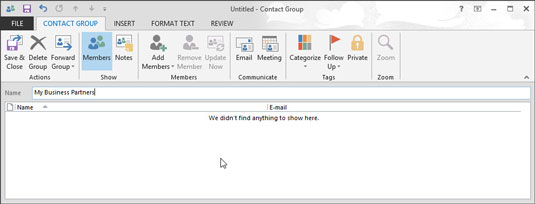
Escriba el nombre que desea asignar a su grupo de contactos.
El nombre que escribe aparece en el cuadro de texto Nombre.
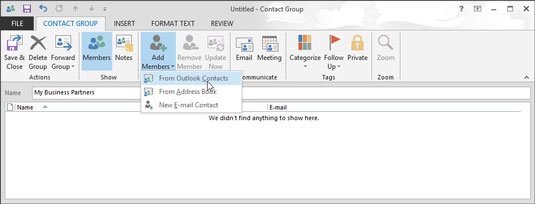
Haga clic en el botón Agregar miembros y elija De los contactos de Outlook.
El cuadro de diálogo Seleccionar miembros: Contactos muestra los nombres disponibles en el lado izquierdo y un cuadro de Miembros en blanco en la parte inferior.
Haga clic en el botón Agregar miembros y elija De los contactos de Outlook.
El cuadro de diálogo Seleccionar miembros: Contactos muestra los nombres disponibles en el lado izquierdo y un cuadro de Miembros en blanco en la parte inferior.
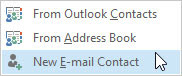
Para incluir las direcciones de correo electrónico de las personas que no están en su lista de contactos o en cualquiera de sus otras libretas de direcciones de Outlook, elija Nuevo contacto de correo electrónico.
Ingrese el nombre y la dirección de correo electrónico de la persona que desea agregar en el cuadro de diálogo Agregar miembros. Haga clic en Aceptar.
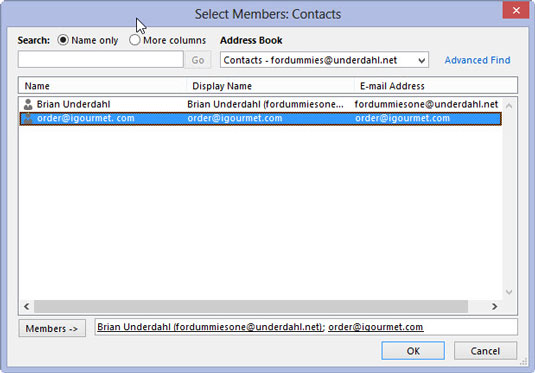
Haga doble clic en el nombre de cada persona que desee agregar a su grupo de contactos.
Cada nombre en el que hace doble clic aparece en el cuadro Miembros en la parte inferior del cuadro de diálogo.
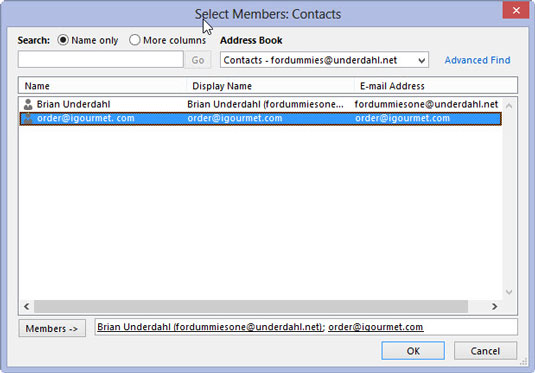
Cuando haya terminado de elegir nombres, haga clic en el botón Aceptar.
Se cierra el cuadro de diálogo Seleccionar miembros: Contactos.
Cuando haya terminado de elegir nombres, haga clic en el botón Aceptar.
Se cierra el cuadro de diálogo Seleccionar miembros: Contactos.

Haga clic en el botón Guardar y cerrar (o presione Alt + S).
El cuadro de diálogo Grupo de contactos se cierra y su grupo de contactos aparece en negrita en su lista de contactos.
Aprenda a programar reuniones efectivas en Skype Empresarial desde Outlook o la aplicación de Skype. Siga nuestros sencillos pasos para una mejor colaboración.
Aprende a usar la función de Pegado Especial en Excel 2016 para optimizar la forma en que insertas datos en tus hojas de cálculo. Controla qué información se pega y realiza operaciones matemáticas simples con facilidad.
Descubre las funciones de Excel para convertir entre binario, octal, decimal y hexadecimal con esta tabla informativa y consejos útiles para optimizar tu trabajo.
Completa guía sobre cómo instalar y activar el complemento de Power Query en Excel 2010 y 2013, y su uso en Excel 2016. Aprende a gestionar datos de manera efectiva en Excel.
Aprende a modificar y editar bases de datos en Access 2019, incluyendo cómo nombrar campos, agregar y eliminar campos, y definir tipos de datos. ¡Optimiza tu trabajo con Access!
El comando Ir a en Word 2016 es una herramienta poderosa para navegar rápidamente a una página específica o a elementos dentro del documento. Aprende a optimizar tu flujo de trabajo con este práctico comando.
Aprende cómo resaltar fechas de fin de semana en Excel utilizando formato condicional para mejorar la gestión de tus datos de programación.
Aprenda a insertar un hipervínculo "mailto" en Excel 2010 para crear correos electrónicos de manera simple y eficiente.
Aprenda a utilizar las opciones de pegado y Pegado especial en Word 2007 para manejar eficazmente bloques de texto. Optimizando su formato y presentación.
Descubre cómo modificar un gráfico SmartArt en PowerPoint incluyendo cambios de diseño, estructura y texto. Mejora tus presentaciones con estos consejos SEO.







